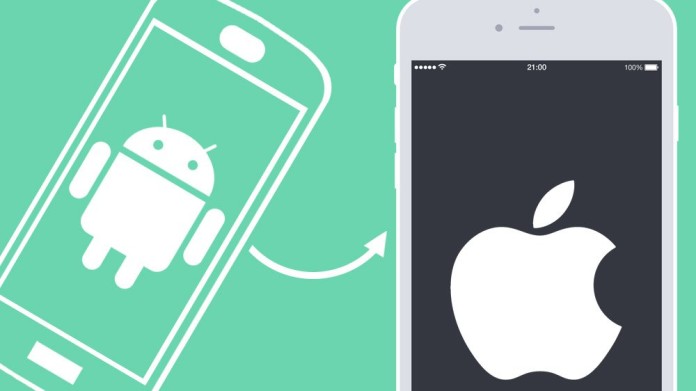Telset.id – Rata-rata para pengguna Android yang baru saja memakai iPhone kebingungan saat memindahkan kontak mereka dari Android ke iPhone. Beberapa diantara mereka bahkan ketakutan kontaknya akan hilang jika proses pemindahan dilakukan.
Tapi jangan khawatir, Tim Telset.id akan membimbing Anda untuk mengetahui bagaimana cara memindahkan kontak dari Android ke iPhone dengan 3 cara yang berbeda. Jadi, simak dan ikuti setiap langkahnya baik-baik ya!
Cara 1: Melalui kartu SIM
Metode ini merupakan metode paling mudah untuk memindahkan kontak ke perangkat lainnya. Hal pertama yang harus dilakukan adalah backup semua kontak ke kartu SIM Anda lalu jika sudah, pindahkan kartu SIM ke iPhone.
Di perangkat Android, lakukan:
- Jalankan aplikasi Contacts
- Klik ikon menu (berbentuk tiga titik yang berada di pojok kanan atas layar)
- Pilih Import/export
- Pilih Import from SIM card

Selanjutnya adalah pindahkan kartu SIM Anda ke iPhone. Ketika sudah masuk, lakukan:
- Masuk ke Settings > Mail, Contacts, Calendars
- Pilih Import SIM Contacts
Tunggu beberapa saat, tergantung besarnya kontak yang Anda impor. Jika sudah selesai, masuk ke menu Contacts dan lihat hasilnya.
Cara 2: Melalui Google Mail (Gmail)
Cara mudah lainnya adalah dengan menggunakan Gmail. Ketika Anda menambahkan kontak ke ponsel, tentu Anda dihadapkan pada dua opsi, masukkan ke kartu SIM atau Gmail. Nah jika dimasukkan ke Gmail, kontak otomatis akan tersimpan di dalam akun Anda supaya jika Anda mengganti ponsel, tinggal masukkan akun Google, dan kontak Anda pun akan masuk secara otomatis ke perangkat baru Anda.

Pertama yang harus dilakukan adalah gunakan Android Anda untuk masuk ke Settings > Accounts and Sync. Pilih Google dan masukkan akun Gmail Anda. Dengan memasukkan akun Gmail, berarti Anda mengizinkan Android untuk melakukan sinkronisasi kontak dari kartu SIM atau ponsel ke akun Gmail.
Jika sudah dilakukan, pindah ke iPhone dan masuk ke Mail, Contact, Calendars dari aplikasi Settings, lalu pilih Gmail. Anda akan diwajibkan untuk mengisi akun Gmail Anda kembali. Setelah itu, Anda akan diberikan pilihan mana saja informasi yang ingin Anda sinkronisaasi. Terdapat Mail, Contacts, Calendars, dan Notes. Pilih apa saja yang ingin Anda sinkronisasi dengan iPhone Anda.

Cara 3: Gunakan Move to iOS
Apple memang baru-baru ini merilis aplikasi pertamanya di Google Play yaitu Move to iOS. Dengan aplikasi ini penggunanya dapat memindahkan data termasuk kontak, foto, pesan, aplikasi, dan lainnya ke iOS.
- Buka Google Play Store
- Cari Move to iOS dan install aplikasinya
- Jalankan aplikasinya
- Di iPhone, masukkan ke koneksi Wi-Fi peribadi.
- Di Android, pilih data apa saja yang ingin dipindahkan.
- Ketika selesai, Anda akan melihat notifikasi “Transfer Complete. Your data has been copied to your new iPhone or iPad….”

Untuk lebih jelasnya, ini kami sediakan video tutorialnya.